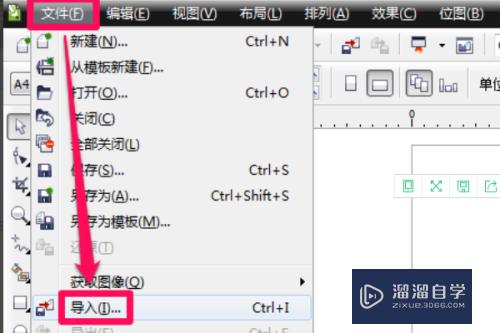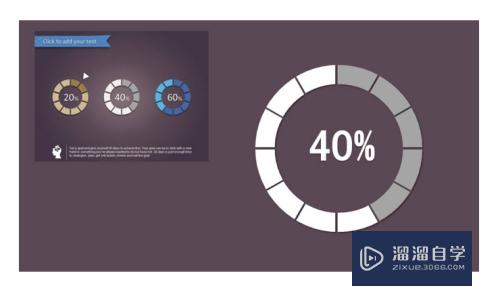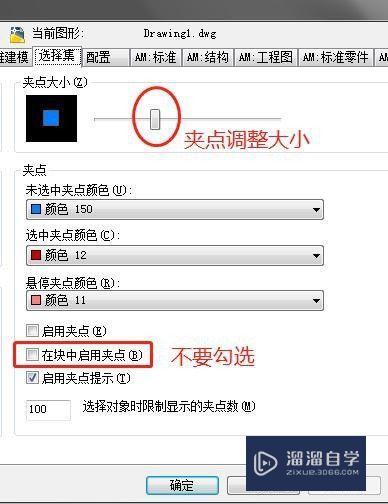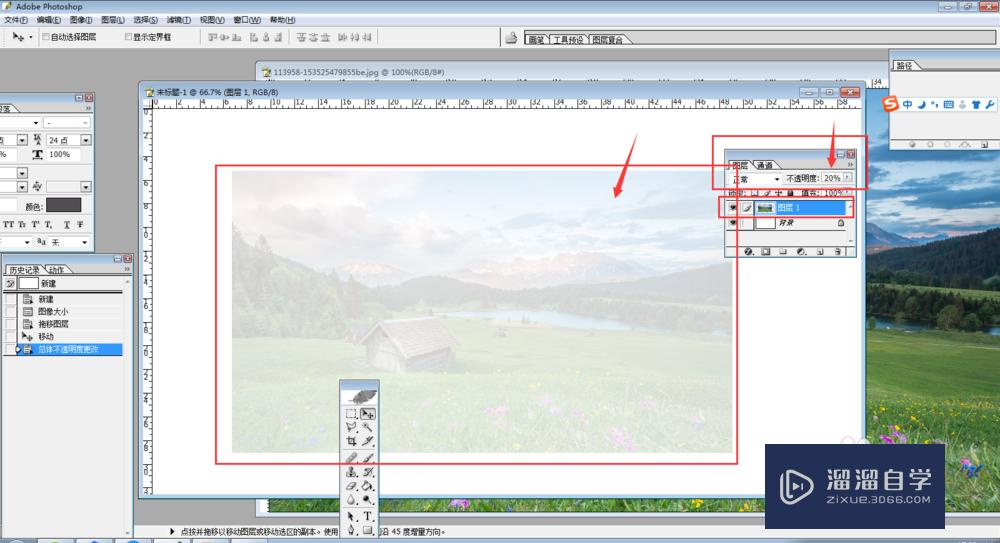CAD界面怎么设置和锁定(cad界面怎么设置和锁定的区别)优质
AutoCAD 新版本安装之后。很多用户都不习惯新版的工作空间界面。想要换回原来04。08版本的经典界面。但是CAD界面怎么设置和锁定呢?设置回去的方法是有的。下面来分享方法和带大家熟悉CAD。
云渲染农场还为大家准备了“CAD”相关视频教程。快点击查看>>
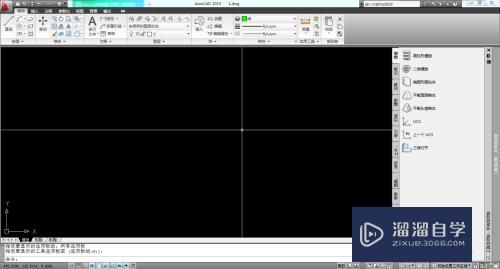
工具/软件
硬件型号:神舟(HASEE)战神Z7-DA7NP
系统版本:Windows7
所需软件:CAD2014
方法/步骤
第1步
点击右下角工作空间下拉列表框。选择“AutoCAD 经典”。
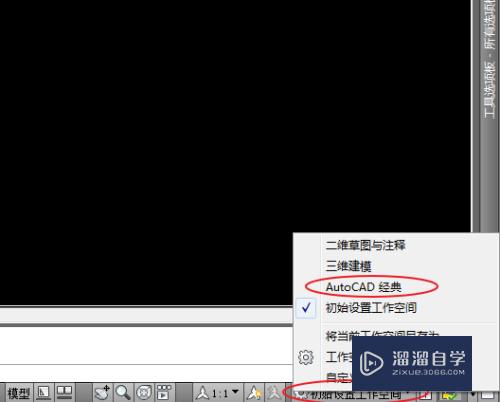
第2步
软件会自动切换为经典工作空间界面。如图。
关闭不需要的浮动窗口。进入下一步的设置。
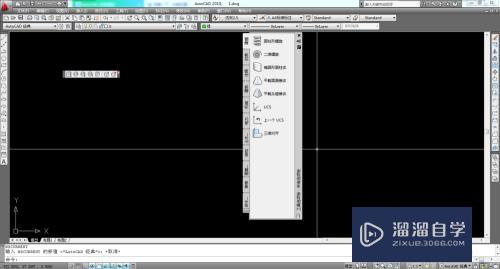
第3步
在顶部工具栏空白处。右键单击。弹出窗体。
鼠标移动至“AutoCAD”一栏。
接下来看下一步。
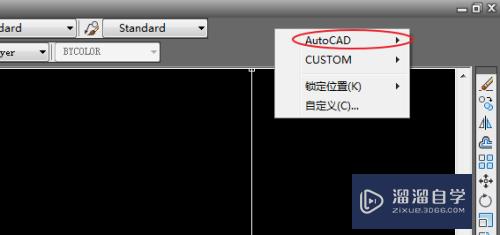
第4步
弹出的窗口。我们需要选择常用的工具按钮。鼠标左键单击即选中。
这里为方便展示。小编把常用的几个工具按钮条拉出来并标注了名称。
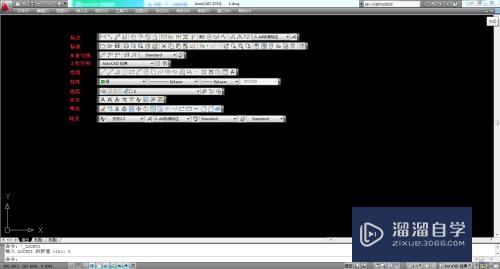
第5步
将已经拉出来的工具按钮条放置到合适的位置。主要是方便操作的位置。
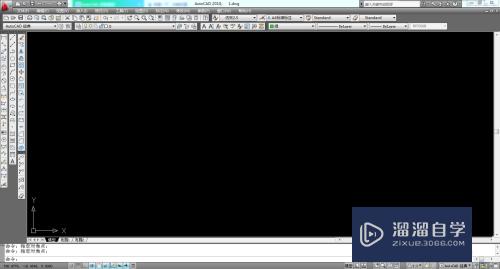
第6步
再次在工具栏空白处。右键单击。依次选择“锁定位置”“全部”“锁定”。
这样。工具条就固定在界面。不会被拖动或无意中关闭了。
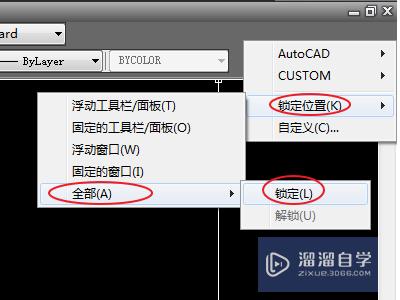
以上关于“CAD界面怎么设置和锁定(cad界面怎么设置和锁定的区别)”的内容小渲今天就介绍到这里。希望这篇文章能够帮助到小伙伴们解决问题。如果觉得教程不详细的话。可以在本站搜索相关的教程学习哦!
更多精选教程文章推荐
以上是由资深渲染大师 小渲 整理编辑的,如果觉得对你有帮助,可以收藏或分享给身边的人
本文标题:CAD界面怎么设置和锁定(cad界面怎么设置和锁定的区别)
本文地址:http://www.hszkedu.com/71346.html ,转载请注明来源:云渲染教程网
友情提示:本站内容均为网友发布,并不代表本站立场,如果本站的信息无意侵犯了您的版权,请联系我们及时处理,分享目的仅供大家学习与参考,不代表云渲染农场的立场!
本文地址:http://www.hszkedu.com/71346.html ,转载请注明来源:云渲染教程网
友情提示:本站内容均为网友发布,并不代表本站立场,如果本站的信息无意侵犯了您的版权,请联系我们及时处理,分享目的仅供大家学习与参考,不代表云渲染农场的立场!